情報番号:016875 【更新日:2015.10.06】
タブレットを充電する方法<dynabook N29/T、S29/T、N40/T、S40/T、NZ40/Tシリーズ>
| 対応機種 | |
|---|---|
| 対象OS | Windows 10 |
| カテゴリ | バッテリー |
回答・対処方法
はじめに
本製品には、バッテリーパックが内蔵されています。バッテリーパックを充電すると、バッテリー駆動(電源コードとACアダプターを接続しない状態)で使うことができます。バッテリー駆動で使う場合は、あらかじめバッテリーパックの充電を完了(フル充電)させてください。
ここでは、バッテリーの充電方法とフル充電になるまでの充電時間について説明します。
お願い:バッテリーを充電するにあたって
- バッテリーパックの温度が極端に高いまたは低いと、正常に充電されないことがあります。バッテリーは5~35℃の室温で充電してください。
一般社団法人 電子情報技術産業協会の「PC用バッテリ関連Q&A」について
http://home.jeita.or.jp/cgi-bin/page/detail.cgi?n=121&ca=14
充電方法
- 本製品に、付属の電源コードとACアダプターを接続して、コンセントに差し込みます。
◆ N29/T、S29/Tシリーズ
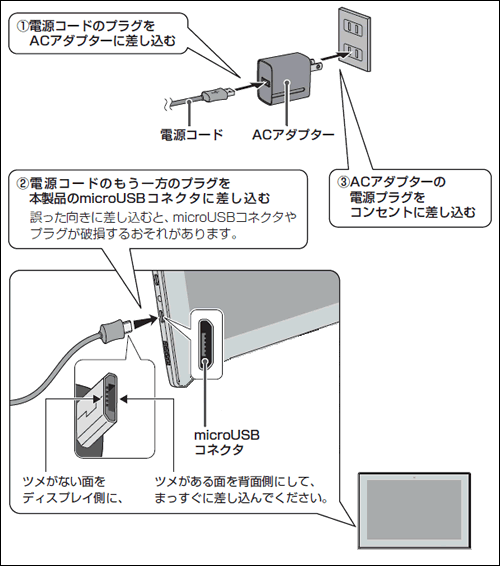 (図1)
(図1)
◆ N40/T、S40/T、NZ40/Tシリーズ
 (図2)
(図2)
- バッテリー充電量が「100%」になるまで充電します。
※バッテリー充電量を確認する方法については、[016877:バッテリーの充電量を確認する方法<dynabook N29/T、S29/T、N40/T、S40/T、NZ40/Tシリーズ>]を参照してください。
本製品のバッテリーを充電する操作は以上です。
※本製品を長時間ご使用にならないときは、電源コードとACアダプターをコンセントから抜いてください。
充電完了までの時間
バッテリー充電時間は、本製品の機器構成や動作状況、また使用環境によって異なります。周囲の温度が低いとき、バッテリーパックの温度が高くなっているとき、周辺機器を取り付けているとき、アプリケーションを使用しているときは、充電完了まで時間がかかることがあります。詳しくは、本製品付属の「dynabook****(お使いの機種名)シリーズをお使いのかたへ」を参照してください。
使用できる時間
バッテリー駆動での使用時間は、本製品の機器構成や動作状況、また使用環境によって異なります。詳しくは、本製品付属の「dynabook ****(お使いの機種名)シリーズをお使いのかたへ」を参照してください。
バッテリー駆動時の処理速度
高度な処理を要するソフトウェア(3Dグラフィックス使用など)を使用する場合は、十分な性能を発揮するために電源コードとACアダプターを接続してご使用ください。
使っていないときの充電保持時間
本製品を使わないで放置していても、バッテリー充電量は少しずつ減っていきます。バッテリーの保持時間は、放置環境などによって異なります。スリープを実行した場合、放電しきるまでの時間が非常に短いため、バッテリー駆動時はこまめに電源を切ることをおすすめします。
バッテリーを長持ちさせる
本製品のバッテリーをより有効に使うための工夫を紹介します。
バッテリーの機能低下を遅くする方法
次の点に気をつけて使用すると、バッテリーの機能低下を遅くすることができます。
- 本製品を長時間使用しないときは、電源コードとACアダプターをコンセントから抜いてください。
- おもに電源コードとACアダプターを接続して本製品を使用し、バッテリーパックの電力をほとんど使用しないなど、100%の残量近辺で充放電をくり返すとバッテリーの機能低下を早める場合があります。
- 1カ月に1度は、電源コードとACアダプターをはずしてバッテリー駆動で本製品を使用してください。
関連情報
- 本製品をシャットダウンしてバッテリーの充電を行なっているときに、バッテリーの充電量を確認したい場合は、以下のリンクを参照してください。
[016878:シャットダウンしてバッテリーの充電を行なっているときに、バッテリーの充電量を確認する方法<dynabook N29/T、S29/T、N40/T、S40/T、NZ40/Tシリーズ>]
- キーボードドック(セカンドバッテリー)を充電する方法については、以下のリンクを参照してください。
[016876:キーボードドック(セカンドバッテリー)を充電する方法<dynabook N29/T、S29/T、N40/T、S40/T、NZ40/Tシリーズ>]
以上
